بلوتوث لپ تاپ لنوو یکی از قابلیت ها و امکانات مهم و کاربردی این دستگاه است. اما برخی از افراد از وجود این قابلیت بی خبر هستند یا اینکه به وجود این بخش پی برده اند اما نمی دانند که چگونه می توان آن را فعال کرد. ما در این مقاله از مهر سرمستان قصد داریم نحوه فعال کردن بلوتوث لپ تاپ لنوو را به شما آموزش دهیم. شما با استفاده از این آپشن می توانید اطلاعات تان را خیلی سریع و راحت با دستگاه های دیگر به اشتراک گذاشته و یا اینکه به وسایل الکترونیکی بی سیم وصل شوید.
کاربردهای بلوتوث لپ تاپ لنوو
وجود این قابلیت و فعال کردن آن در لپ تاپ های لنوو به شما این امکان را می دهد تا علاوه بر انتقال و دریافت سریع اطلاعات از دستگاه های دیگر، بتوانید لوازم جانبی مانند صفحه کلید و ماوس های بلوتوثی را به راحتی به سیستم خود وصل کنید. باید بگوییم که لپ تاپ های Lenovo و سایر دستگاه هایی که از قابلیت بلوتوث برخوردار هستند، یک تراشه کوچک دارند که وظیفه پشتیبانی از فعالیت های بلوتوث را بر عهده دارد.
نصب کردن درایور بلوتوث در لپ تاپ Lenovo
معمولا در لپ تاپ های لنوو برای عملکرد بهتر بلوتوث و وای فای از یک نرم افزار به عنوان رابط بین سخت افزار و سیستم عامل استفاده می شود. این نرم افزار که به عنوان رابط شناخته می شود، همان Bluetooth Driver است. مرحله اول از فعال کردن بلوتوث دانلود نصب درایور آن است.
قبل از دانلود و نصب این نرم افزار باید اطلاعاتی درباره شرکت سازنده لپ تاپتان و نوع سیستم عامل آن به دست آورید. به این ترتیب خواهید فهمید که در سیستم شما از چه ماژول بلوتوثی استفاده شده است. برای دریافت این اطلاعات، کلید f1 موجود بر روی کیبوردتان را فشار دهید. پس از فشردن این کلید یک سری داده ها درباره FCC ID که مربوط به ماژول بلوتوث است نشان داده می شوند.
علاوه بر این ها باید متوجه شوید که سیستم عامل لپ تاپ شما نسخه 32 بیتی است یا 64 بیتی؟ سپس با توجه به این اطلاعات شما باید به سایت لنوو مراجعه کرده و Bluetooth Laptop Driver را دانلود کنید. بعد از دانلود آن را مانند سایر برنامه ها بر روی سیستمتان نصب کنید.
فعال سازی Bluetooth لپ تاپ لنوو در ویندوز 7
- ابتدا به منوی Start رفته و Control Panel را باز کنید.
- سپس از لیست روبرویتان تب Network and Internet را برگزینید.
- در مرحله سوم تب Network and Sharing Center را انتخاب کنید.
- سپس از لیستی که در سمت راست برای شما نمایان می شود بر روی گزینه Change adapter Settings کلیک کنید.
- در مرحله آخر هم باید از صفحه مقابلتان تب Bluetooth Network Connection را برگزیده و بر روی کلمه Enable کلیک کنید. اکنون بلوتوث لپ تاپ شما فعال شده است.
نحوه فعال سازی بلوتوث لپ تاپ Lenovo در ویندوز 8
برای فعال کردن بلوتوث لپ تاپ Lenovo در ویندوز 8 هم باید مراحل زیر را طی کنید:
- دکمه Win را فشار دهید.
- سپس گزینه Bluetooth را جستجو کنید.
- در ادامه عبارت Turn Wireless Communication On Or Off را انتخاب کرده و بلوتوث لپ تاپتان را از این قسمت روشن کنید.
- بعد از روشن کردن بلوتوث باید تنظیمات مختص آن را انجام دهید.
- برای این کار دوباره کلید Win موجود در کیبورد را بفشارید و دوباره کلمه Bluetooth را جستجو کنید.
- سپس تب Bluetooth Settings را انتخاب کنید.
- در این مرحله پنجره ای برای شما باز خواهد شد از بین گزینه ها تب دوم را انتخاب کنید. این گزینه دوم امکان اتصال سایر دستگاه ها از طریق بلوتوث به سیستم شما را فراهم می کند.
- بعد از فعال کردن تیک گزینه دوم باید تیک عبارت Show the Bluetooth icon in the notification area را نیز فعال کنید. با فعال کردن این گزینه آیکون بلوتوث برای همیشه به شما نشان داده خواهد شد.
- حالا آیکون بلوتوث در قسمت پایین، سمت راست نمایشگر لپ تاپتان ظاهر خواهد شد. دفعات بعدی تنها با یک کلیک بر روی آن می توانید به راحتی بلوتوث دستگاهتان را فعال کرده و به دستگاه های دیگر متصل شوید.
مراحل فعال سازی بلوتوث لپ تاپ لنوو در ویندوز 10
برای فعال کردن بلوتوث لپ تاپ لنوو در ویندوز 10 باید مراحل زیر را به ترتیب انجام دهید:
- وارد Action Center شوید و بر روی گزینه All Settings کلیک کنید.
- به بخش Devices رفته و بر روی گزینه Bluetooth کلیک کنید.
- در این مرحله باید دکمه On را انتخاب کرده تا بلوتوث لپ تاپ شما روشن شود.
- بعد از روشن کردن بلوتوث عبارت Add Bluetooth or Other devices را انتخاب کرده تا ویندوزتان، دستگاه های مجاورتان را شناسایی کند.
- سپس با انتخاب دستگاه مورد نظرتان و کلیک کردن بر روی آن اجازه اتصال به آن را بدهید.
آموزش فعال سازی Bluetooth لپ تاپ Lenovo در ویندوز 11
فعال کردن بلوتوث لپ تاپ لنوو در ویندوز 11 کاملا متفاوت از ویندوزهای دیگر است. شما برای فعالسازی بلوتوث در این نسخه از ویندوز باید مراحل زیر را دنبال کنید:
1- برای سریع فعال کردن بلوتوث لپ تاپ Lenovo در ویندوز 11 باید ابتدا به منوی Quick Settings مراجعه کنید. برای وارد شدن به این منو باید بر روی Taskbar موجود در پایین نمایشگر لپ تاپتان کلیک کنید.
2- بعد از باز شدن آیکن ها بر روی دکمه پنهان کلیک کرده تا تنظیمات سریع لپ تاپ نمایان شوند. سپس از این قسمت بر روی آیکون بلوتوث کلیک کنید.
ممکن است در این مرحله شما آیکون بلوتوث را نیابید. در این صورت می توانید بر روی شکل مداد کلیک کرده و از این قسمت گزینه Add را برگزینید. سپس آیکون بلوتوثی که در این لیست مشاهده می کنید را برگزینید.
3- در آخرین مرحله و با کلیک کردن بر روی آیکون بلوتوث، این قسمت در لپ تاپ لنووی شما فعال خواهد شد.
4- سپس برای متصل شدن و برقراری ارتباط با دستگاه های دیگر از طریق بلوتوث می توانید روی گزینه بلوتوث راست کلیک کرده و تب Go Settings را انتخاب کنید.
روش فعال سازی بلوتوث در لپ تاپ لنوو در ویندوز 11 با استفاده از تنظیمات ویندوز
در این روش شما ابتدا باید کلیدهای Windows و I روی کیبورد لپ تاپ را همزمان با هم فشار دهید. بعد از ورود به تنظیمات ویندوز از قسمت نوار کناری صفحه ای که برایتان باز شده است، تب Bluetooth & Devices را انتخاب کنید.
در مرحله سوم باید گزینه on روبروی Bluetooth را فعال کنید. اکنون بلوتوث لپ تاپ شما فعال شده است و شما می توانید لوازم های جانبی مورد نظرتان را از طریق بلوتوث به لپ تاپتان متصل کنید.
سخن پایانی
بلوتوث یکی از امکانات مهم و کاربردی در لپ تاپ های لنوو است. شما با فعال کردن این ویژگی می توانید به راحتی اطلاعات و فایل های خود را از طریق بلوتوث با دستگاه های دیگر به اشتراک بگذارید و یا اطلاعاتی را از آن ها دریافت کنید. باید بگوییم که روش فعال کردن بلوتوث در لپ تاپ لنوو بسته به نوع ویندوزی که بر روی سیستم تان نصب کرده اید متفاوت است. ما در این مقاله به نحوه فعال کردن بلوتوث لپ تاپ لنوو در ویندوزهای 7، 8، 10 و 11 پرداختیم.
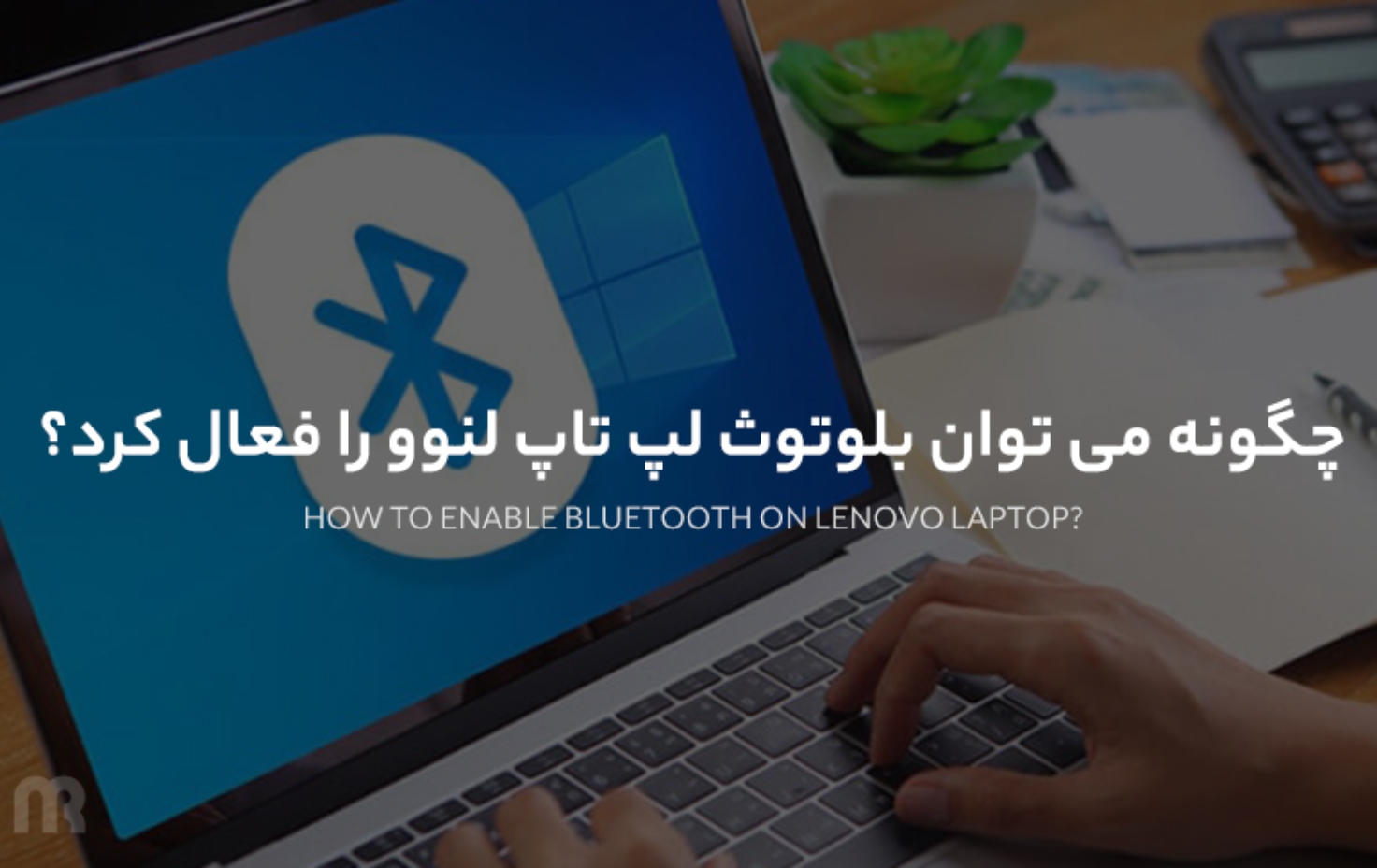







نظرات کاربران
نظرات کاربران راجع به مطلب “بهترین تبلتهای بازار بهترین تبلتهای گیمینگ بازاربهترین تبلتهای گیمینگ بازار تبلتهای گیمینگ بازار “ شما هم نظر خود را به اشتراک بگذارید.